Alexa, Apple Music uygulamasını kullanarak müzik çalmak için harika bir araçtır. Alexa, Apple Music hesabınızı bağlamak, müzik çalmak, çalma listelerini düzenlemek ve daha fazlasını yapmak için özelleştirilmiş bir dizi beceri sunar. Bu makalede, Alexa'nın Apple Music ile nasıl çalıştığını ve nasıl kullanılacağını öğreneceksiniz.
İlk olarak, Alexa ile Apple Music'inizi etkinleştirmeniz gerekmektedir. Bunun için Alexa uygulamasını açın ve ana menüden "Ayarlar" seçeneğine dokunun. Ardından, "Müzik" seçeneğine girin ve "Apple Music" seçeneğini bulun. Apple Music'i etkinleştirmek için giriş yapmanız, Apple Music aboneliğine sahip bir hesaba sahip olmanız gerekmektedir.
Apple Music hesabınızı bağladıktan sonra, Alexa'dan müzik çalmak için birkaç seçeneğiniz vardır. Alexa'ya "Alexa, Apple Music'de [şarkı adı] çal" diyerek belirli bir şarkıyı çalmasını isteyebilirsiniz. Ayrıca, "Alexa, Apple Music'de [sanatçı adı] çal" diyerek belirli bir sanatçının müziklerini çalmasını talep edebilirsiniz.
Apple Music kütüphanenizdeki müzikleri aramak için Alexa'ya "Alexa, Apple Music'de [şarkı adı/sanatçı adı] ara" diyebilirsiniz. Alexa, istediğiniz şarkı veya sanatçıyı bulacak ve çalmaya başlayacaktır. Buna ek olarak, çeşitli müzik türlerinden çalma listelerine erişmek için "Alexa, Apple Music'de [müzik türü] çalma listesi çal" diyebilirsiniz.
Ayrıca, Alexa'dan çalmakta olduğunuz şarkının süresini kontrol etmeniz de mümkündür. Şarkı çaldığında, "Alexa, şarkının süresi ne kadar?" diye sorarak şarkının süresini öğrenebilirsiniz. Müziği durdurmak, atlamak veya şarkıları karıştırmak için de çeşitli komutlar kullanabilirsiniz.
Alexa ile Apple Music kullanmanın başka bir avantajı da, birden fazla Alexa özellikli cihaz arasında müzik çalabilmenizdir. Örneğin, "Alexa, müziği tüm odalalarda oynat" diyerek birden fazla cihazda aynı müziği çalabilirsiniz.
Özetlemek gerekirse, Alexa ile Apple Müzik kullanmak oldukça kolaydır. Alexa'ya müzik çalmak istediğiniz şarkıyı veya sanatçıyı tanımlayabilir ve oynatabilirsiniz. Ayrıca, müzik türlerinden çalma listelerine erişmek, şarkıları karıştırmak ve birden fazla cihaz arasında müzik çalmak da mümkündür. Eğer Apple Music aboneliğiniz varsa, Alexa'yı kullanarak müziğin keyfini çıkarabilirsiniz.
Alexa İle Apple Müzik Nasıl Oynatılır?
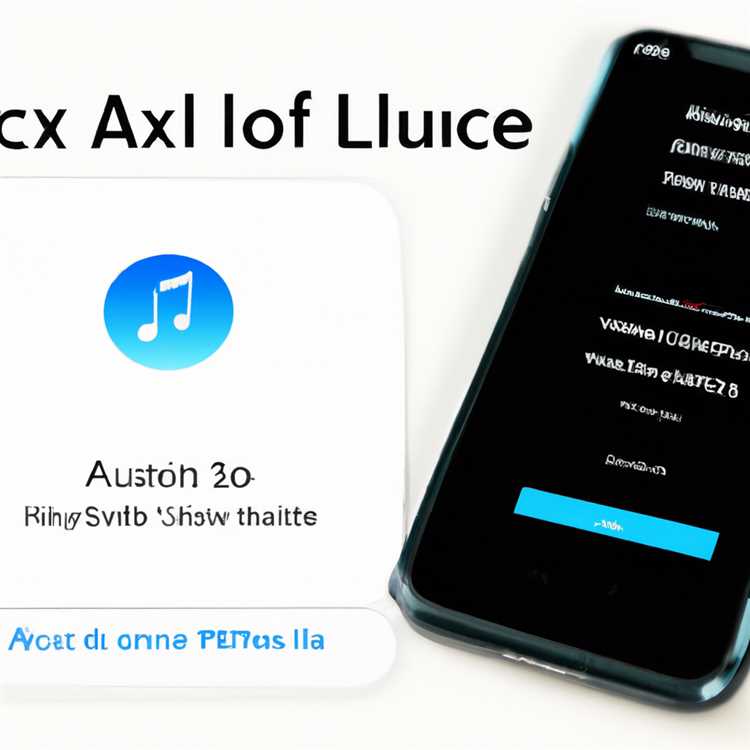
Alexa, birçok farklı cihazda Apple Müzik'i oynatabilir, bunlar arasında Echo, iOS cihazları ve Android cihazları bulunur.
Eğer Apple Music'i bir Echo cihazında çalmak istiyorsanız, bu işlem biraz zor olabilir çünkü Apple ve Amazon, bu hizmetleri entegre etmek için çalışmamıştır. Ancak, AirPlay 2 özellikli bir cihaz, örneğin bir Sonos hoparlör veya başka bir AirPlay 2 özellikli cihaz kullanarak da Apple Music'i oynatabilirsiniz.
Bir Echo cihazınız varsa ve Apple Music'i çalmak istiyorsanız, işte adımlar:
- Alexa mobil uygulamasını açın.
- Üst menüdeki üç çizgi simgesine dokunun ve "Ayarlar"ı seçin.
- "Müzik" bölümüne gidin ve "Müzik Sağlayıcılarına Bağlan" seçeneğine dokunun.
- Buradan "Apple Music"i bulun ve bağlantıyı etkinleştirin.
- Bağlantı ayarlarınızı yapmak için Apple Kimliği ve şifrenizi girin.
- Ardından, Alexa'ya "Apple Music'i oynat" diye komut verebilirsiniz ve sevdiğiniz sanatçıları, albümleri veya şarkıları çalmak için taleplerde bulunabilirsiniz.
Eğer Apple Müzik aboneliğiniz yoksa, hala Apple Müzik'ten ücretsiz olarak birçok şarkıyı çalabilirsiniz. Ancak, Apple Müzik aboneliğiniz varsa, daha fazla müzik çalmak, çalma listeleri oluşturmak ve diğer özelliklere erişmek için abonelik avantajından faydalanabilirsiniz.
Apple Music'i Alexa ile kullanmak için başka bir seçenek de Apple Music uygulamasını indirip bir Echo cihazı ile birleştirmektir. Uygulamayı indirdikten sonra, Ayarlar bölümünden "Müzik"e gidin ve oradan "Spotify, Apple Music veya Diğerlerine Bağlan" seçeneğine dokunun. Bağlantıları yapılandırdıktan sonra, Alexa'yı kullanarak Apple Müzik'i çalabilirsiniz.
Özetlemek gerekirse, Alexa ile Apple Müzik çalmak için aşağıdaki adımları izleyebilirsiniz:
- Alexa mobil uygulamasını açın.
- Üst menüdeki üç çizgi simgesine dokunun ve "Ayarlar"ı seçin.
- "Müzik" bölümüne gidin ve "Müzik Sağlayıcılarına Bağlan" seçeneğine dokunun.
- "Apple Music"i bulun ve bağlantıyı etkinleştirin.
- Bağlantı ayarlarınızı yapmak için Apple Kimliği ve şifrenizi girin.
- Kullanmak istediğiniz müziği seçin ve Alexa'ya "Apple Music'i oynat" diye komut verin.
Her zamanki gibi, Alexa'ya çeşitli sorular da sorabilirsiniz, örneğin "Alexa, en popüler şarkıyı çal" veya "Alexa, bugün çıkan yeni şarkıları çal". Alexa, taleplerinize uygun olarak müzik seçecektir.
Alexa Cihazınızda Apple Müzik Ayarları
Alexa, çok çeşitli müzik hizmetlerine erişebilen bir sanal asistandır. Apple Music gibi popüler müzik hizmetlerini, Alexa özellikli cihazlarda da kullanabilirsiniz. Apple Music'i Alexa cihazınızda kullanmak için birkaç adımı izlemeniz gerekmektedir.
Apple Music ayarlarınızı düzenlemek ve ayarlarınızı kişiselleştirmek için aşağıdaki adımları takip edebilirsiniz:
- Öncelikle, Alexa cihazınızın Apple Music'i kullanmasına izin vermelisiniz. Bunun için Alexa uygulamasını açın ve sağ üst köşedeki Ayarlar simgesine dokunun.
- Ayarlar menüsünde, Müzik seçeneğini bulun ve ona dokunun.
- Müzik menüsünde, Apple Music seçeneğini bulun ve ona dokunun.
- Bir Apple Music hesabınız varsa, Oturum Aç seçeneğini kullanarak giriş yapabilirsiniz. Eğer bir Apple Music hesabınız yoksa, Hesap Oluştur seçeneğini kullanarak bir hesap oluşturabilirsiniz.
- Oturum açtıktan sonra, Apple Music'i Alexa'nızdaki varsayılan müzik hizmeti olarak ayarlamak isteyip istemediğinizi soran bir iletişim kutusu görüntülenir. Eğer Apple Music'i varsayılan müzik hizmeti olarak kullanmak istiyorsanız, Evet seçeneğini seçin.
- Artık Apple Music'i Alexa cihazınızda kullanıma hazır hale getirdiniz! Artık Alexa'ya Apple Music'te çalmak istediğiniz şarkıları, albümleri veya çalma listelerini çalmasını söyleyebilirsiniz.
Ayrıca, Apple Music'i farklı cihazlarda da kullanabilirsiniz. Örneğin, Apple Music'i Alexa cihazınızda çalmak ve başka bir cihazda müziğin devam etmesini isterseniz, aşağıdaki adımları izleyebilirsiniz:
- Alexa cihazınızda çalmak istediğiniz müziği başlatın.
- Sonos, Bluetooth veya diğer Alexa etkin cihazlarınızdan birinde müziğin devam etmesini sağlamak için aynı Apple Music hesabına bağlı olmanız gerektiğini unutmayın.
- Başka bir cihazda müziği devralmak istiyorsanız, o cihaza gidin ve Apple Music uygulamasını açın.
- Apple Music uygulamasında, şu anda başka bir cihazda çalınan müziği görmelisiniz. Bu nedenle, Apple Music uygulamasında beliren "Çalmakta Olan" kısmına dokunun ve müziği o cihazda çalmaya başlayın.
Apple Music'i Alexa cihazınızda kullanarak müzik dinlemek kolaydır, ancak bazen beklemediğiniz sorunlarla karşılaşabilirsiniz. Örneğin, müzik çalmaya çalıştığınızda bir hata ortaya çıkabilir veya müzik tamamen çalmayabilir. Bu durumlarla karşılaşırsanız aşağıdaki adımları deneyebilirsiniz:
- Öncelikle, Alexa uygulamasında Apple Music'i devre dışı bırakıp tekrar etkinleştirmeyi deneyebilirsiniz. Bunun için Ayarlar bölümüne gidin, Müzik seçeneğini bulun ve Apple Music seçeneğini devre dışı bırakıp tekrar etkinleştirin.
- Eğer müzik çalmaya çalıştığınızda hala sorun yaşıyorsanız, Alexa ve Apple Music hesaplarınızı bağlantısını kesebilir ve yeniden bağlayabilirsiniz. Bunun için Ayarlar bölümünden Müzik seçeneğine gidin, Apple Music seçeneğine dokunun ve Hesabı Sistemden Ayır seçeneğini seçin. Ardından, aynı adımları izleyerek Apple Music hesabınızı yeniden bağlayın.
- Eğer yukarıdaki adımları denedikten sonra hala sorun yaşıyorsanız, sorunu çözmek için Alexa cihazınızı yeniden başlatabilirsiniz. Bunu yapmak için, cihazınızın arkasındaki güç düğmesine basılı tutun ve ardından cihaz tekrar başlatıldıktan sonra müziği deneyin.
Bu adımlar, çoğu durumda Apple Music'i Alexa cihazınızda sorunsuz bir şekilde kullanmanıza yardımcı olacaktır. Ancak, bazen bağlantı sorunları veya hizmetle ilgili diğer sorunlar nedeniyle müzik çalmakta zorluk yaşayabilirsiniz. Bu durumda, Apple Müzik veya Alexa destek ekibinden yardım almanız önerilir.
Alexa ile Apple Müzik Sohbet Botlarıyla Nasıl Etkileşime Geçilir?

Alexa ile Apple Müzik'le etkileşimde bulunmak istiyorsanız, iPhone, iPad veya iPod touch'a ihtiyacınız olacaktır. İşte adımlar:
- Bağlantıyı Kurun: Alexa uygulamasını açın ve hesabınıza giriş yapın. Ayarlar'a gidin ve listeden "Müzik" seçeneğini bulun. "Apple Müzik" seçeneğini açın ve Apple Kimliğinizle giriş yapın.
- Apple Müzik Ayarlarınızı Düzenleyin: Daha fazla seçenek göreceksiniz, buradan Apple Müzik tercihlerinizi yapılandırabilirsiniz. Örneğin, varsayılan müzik servisinizi değiştirebilirsiniz.
- Apple Muzik ile Etkileşime Geçin: Her müzik istediğinizde, "Hey Alexa, Apple Müzik'te [şarkı adı/şarkıcı/ad] çal" gibi bir komut verebilirsiniz. Alexa, o şarkıyı Apple Müzik aracılığıyla çalacaktır.
Bunun yanında, bazı yaygın sorularınız olabilir:
1. Alexa ile Apple Müzik'i kullanabilmek için başka bir cihaza ihtiyacım var mı?
Hayır, bir iPhone, iPad veya iPod touch'a ihtiyacınız olacak ancak başka bir cihaza ihtiyaç duymayacaksınız. Apple Müzik'i bir hoparlör veya stereo sistemine bağlamak için Bluetooth veya kablosuz bir ses sistemi kullanmanız gerekebilir.
2. Apple Müzik'i diğer cihazlarımda da kullanabilir miyim?
Evet, Apple Müzik'i iPhone, iPad, iPod touch, Mac, Windows bilgisayarlar ve Android cihazlar gibi diğer Apple cihazlarında da kullanabilirsiniz.
3. Apple Müzik'le şarkıları karıştırabilir miyim?
Evet, herhangi bir zamanda "Hey Alexa, karışık oynat" diyerek Apple Müzik'te şarkıları karıştırabilirsiniz. Ayrıca, çalmak istediğiniz bir şarkıyı söylemek yerine "Hey Alexa, karışık bir Apple Müzik istasyonu çal" diyebilirsiniz.
4. Bir Apple Müzik şarkısını tekrar çalmak istiyorsam ne yapmalıyım?
Alexa'ya "Şu anda çalan şarkıyı tekrarla" diye sorabilirsiniz. Aynı şarkıyı başka bir cihazda dinliyorsanız, bilgiler otomatik olarak senkronize edilecektir ve şarkıyı duraklatıp başka bir cihazda devam ettirebilirsiniz.
5. Özel müzik dosyalarını Apple Müzik'te çalabilir miyim?
Hayır, Apple Müzik sadece on-demand müziklerle çalışır. Yani, Apple Müzik aboneliği gerektiren ve Apple Müzik kataloğunda bulunan şarkılara erişebilirsiniz. Ancak, Apple Müzik'te indirilmiş tüm podcast'leri dinleyebilirsiniz.
Alexa ile Apple Müzik kullanırken herhangi bir sorun yaşarsanız, ayarlarınızı kontrol etmeniz ve gerektiğinde yeniden yapılandırmanız gerekebilir. Ayrıca, bazı önemsiz sorunları çözebilmeniz için aşağıdaki önerilere de göz atabilirsiniz:
- Bağlantıyı kesip tekrar bağlayın: Müzik ayarlarından Apple Müzik hesabınızı çıkarın ve yeniden ekleyin.
- Alexa becerilerini güncelleyin: Alexa uygulamasında, "Beceri" bölümüne gidin ve Apple Müzik becerisini güncelleyin.
- Alexa uygulamasını yeniden başlatın: Uygulamayı tamamen kapatıp tekrar açarak bazı sorunları çözebilirsiniz.
Bu ipuçları sorununuzu çözmezse, Amazon Müşteri Hizmetleri'nden yardım alabilirsiniz.
Alexa ile Apple Müzik Çalma Listeleri Nasıl Oluşturulur ve Yönetilir?

Alexa, Apple Müzik'i kullanarak müzik arama, oynatma ve yönetme yeteneklerine sahiptir. İşte Alexa ile Apple Müzik çalma listeleri oluşturmanıza ve yönetmenize yardımcı olacak adımlar:
1. Çalma listesi oluşturma
Bir çalma listesi oluşturmak için aşağıdaki adımları izleyin:
- Alexa'nın Apple Müzik hizmetiyle bağlantılı olduğundan emin olun.
- Alexa'yı bir Apple Müzik çalma listesi oluşturması için görevlendirin. Örneğin: "Alexa, bir Apple Müzik çalma listesi oluştur."
- Alexa, çalma listesine bir isim belirlemenizi isteyebilir. İstediğiniz ismi verin.
- Alexa, çalma listesine şarkılar eklemek için kullanabileceğiniz bazı önerilerde bulunabilir veya sadece belirli şarkılar veya sanatçılar hakkında bilgi verin.
2. Çalma listesi düzenleme
Oluşturduğunuz çalma listesini düzenlemek için aşağıdaki adımları izleyin:
- Alexa'ya, düzenlemek istediğiniz çalma listesinin adını söyleyin. Örneğin: "Alexa, Apple Müzik çalma listemdeki şarkıları düzenle."
- Alexa, çalma listesinin şarkılarından bazılarını çalabileceğiniz seçenekler sunabilir. Şarkılar arasında geçiş yapmak için talimatları izleyin.
- Şarkıları çalma listesinden kaldırmak veya yeni şarkılar eklemek için Alexa'ya talimat verin. Örneğin: "Alexa, çalma listemden bu şarkıyı kaldır" veya "Alexa, çalma listeme yeni bir şarkı ekle."
3. Çalma listesi paylaşma ve başkalarıyla dinleme

Çalma listelerinizi başkalarıyla paylaşabilir ve başkalarıyla beraber dinleyebilirsiniz. İşte bunu yapmanın birkaç yolu:
- Alexa'dan bir çalma listesi paylaşmanızı isteyin. Örneğin: "Alexa, çalma listemi paylaş."
- Alexa, çalma listenizle ilgilenen başka bir kişinin Apple Müzik hesabına bağlanabilir ve çalma listenizi onlarla paylaşabilir.
- Başka bir kişi çalma listesini dinlerken, Alexa çalma listesinin sahibi hakkında bilgi verir.
Alexa ile Apple Müzik çalma listeleri oluşturmak, düzenlemek, paylaşmak ve başkalarıyla dinlemek oldukça kolaydır. Alexa'nın Apple Müzik hizmeti ile etkileşimde bulunurken bazen bazı zorluklar yaşayabilirsiniz, böyle durumlarda Apple veya Amazon müşteri hizmetleri size yardımcı olabilir.





